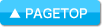スケジュールストリート オンラインマニュアル
データ移行編
データ移行編
| マニュアルトップ | FAQ | ELECOM Apps |
データ移行について
Ver 2.6.4以降では「データ移行」はご利用いただけません。
一部のデータについては引き継ぐことはできませんので、ご了承ください。
移行されないデータ
・Googleカレンダー/Google Tasksのデータ
※端末にGoogleアカウントを設定の上、同期を行ってください。
・「スキッと就活」「ささっと営業」「あげあげ日記帳」のデータ
・アイテム課金の購入情報
・デザインリフィル
・メモに関連付けられたメモの情報(本バージョンではメモへの関連付けは非対応のため)
・手書きメモの背景画像
[Android版]
・ウィジェット(本バージョンにて再作成してください)
データ移行手順については、各バージョンでのデータ移行手順をご確認ください。
[データ移行手順]
Google Play版
Softbank App Pass版
Google Play版のデータ移行
Google Play版のバージョンアップ(Ver 2.x)は、旧バージョン(Ver 1.x)とは異なるアプリケーションとして提供されます。自動アップデートは行われませんので、Ver 1.xからデータを引き継ぎたい場合は、本バージョンにて「データ移行」を行ってください。
※Ver 1.xとの併用が可能です。
※Ver 1.xとの併用が可能です。
Google Play版での旧バージョンからのデータ移行は、初回起動時のメニューより可能となります。初回起動後にはデータ移行は行えませんので、一度データを初期化したうえで、再度アプリを起動してください。
[データ初期化手順]
1.端末の[アプリ(アプリケーション)]を選択
2.[スケジュールストリート]を選択
※旧バージョンを選択しないようにご注意ください。
3.[データを削除]を選択
※Android 6.0の場合は、[SDカードと保存領域]-[データを消去]
4.アプリを再起動
[データ初期化手順]
1.端末の[アプリ(アプリケーション)]を選択
2.[スケジュールストリート]を選択
※旧バージョンを選択しないようにご注意ください。
3.[データを削除]を選択
※Android 6.0の場合は、[SDカードと保存領域]-[データを消去]
4.アプリを再起動
-
Ver 1.xでのバックアップ
Ver 1.xでGoogle Driveを利用したバックアップを行います。 Ver 1.xのスケジュールストリートを起動し、[アプリ設定]-[バックアップ&復元]-[バックアップ]から[Google Drive]を選択してバックアップを実施してください。 -
本アプリでのデータ移行
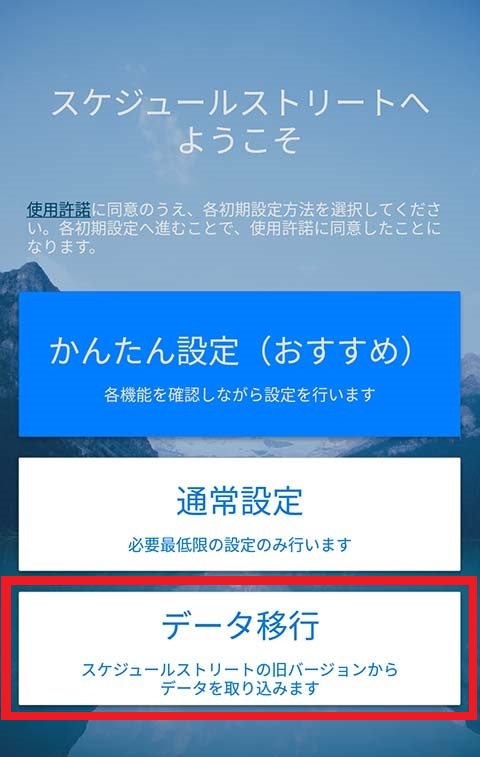 Ver 1.xで作成したバックアップデータを本アプリで取り込みます。
Ver 1.xで作成したバックアップデータを本アプリで取り込みます。
「ようこそ」画面の「データ移行」を選択し、先ほどVer 1.xで作成したバックアップデータを選択してください。
データのバックアップや復元、移行に失敗する場合
ネットワークの通信状態が不安定な場合、Google Driveへバックアップ・復元に失敗する場合があります。
その場合は、しばらくたってからお試し頂くか、Wi-Fi接続に切り替えてご確認ください。
App Pass版のデータ移行
App Pass版の場合、バージョンアップ(Ver 2.x)は、旧バージョンのアップデートとして適用されます。「自動アップデート」が有効な場合、自動的に本バージョンが適用されます。
※Ver 1.xとの併用はできません。
※Ver 1.xとの併用はできません。

App Pass版では「Ver 2.x」は「Ver 1.x」のアップデートの形で配信されます。Ver 1.xからVer 2.xへアップデート後、初回起動時に自動的にデータ移行が実施されますので、手順に従ってデータ以降を完了してください。